كيف يمكنني عرض جميع المستخدمين على جهاز كمبيوتر يعمل بنظام Windows؟ (5 طرق) -
في بعض الأحيان ، قد تحتاج إلى استخراج قائمة بجميع حسابات المستخدمين على جهاز كمبيوتر يعمل بنظام Windows(Windows) . أو قد ترغب في معرفة حسابات المستخدمين المخفية الموجودة بجانب حساب المستخدم الخاص بك. لمساعدتك ، قمنا بتجميع قائمة من خمس طرق يمكنك استخدامها لرؤية جميع المستخدمين ، بما في ذلك تلك المخفية التي أنشأها Windows أو تطبيقات الطرف الثالث التي قمت بتثبيتها. ها هم:
ملاحظة:(NOTE: ) يغطي هذا الدليل أنظمة التشغيل Windows 10(Windows 10) و Windows 7 و Windows 8.1. إذا كنت لا تعرف إصدار Windows الذي لديك ، فاقرأ كيفية معرفة نظام Windows لدي (11 طريقة)(How to tell what Windows I have (11 ways)) .
1. كيف ترى المستخدمين الذين يستخدمون سطر أوامر Windows ( مستخدمو قائمة PowerShell & CMD )
تعمل هذه الطريقة في كل من موجه الأوامر(Command Prompt) و PowerShell . افتح تطبيق سطر الأوامر الذي تفضله ، واكتب net user ، واضغط على Enter . يسرد مستخدم Net المستخدمين(Net user) الذين لديهم حسابات تم تكوينها على جهاز كمبيوتر يعمل بنظام Windows(Windows) ، بما في ذلك الحسابات المخفية أو حسابات المستخدمين المعطلة. يتم سرد حسابات المستخدمين(user accounts) حسب أسمائهم الداخلية التي يستخدمها Windows خلف الكواليس ، وليس حسب اسم العرض الكامل الذي تراه عند تسجيل الدخول إلى Windows .

قم بتشغيل net user لجعل Windows CMD show users
يمكنك أيضًا تخزين قائمة مستخدمي net(net user) في ملف نصي يفتح في Notepad(opens in Notepad) أو أي محرر نصوص آخر. اكتب net user > filename.txt, ويتم إنشاء ملف بالاسم الذي قدمته ضمن “C:\Users\Your User Name.”

احفظ قائمة المستخدمين الصافية في ملف باستخدام net user> filename.txt
إذا كنت ترغب في تصدير قائمة CMD للمستخدمين إلى ملف نصي تم حفظه في موقع تختاره ، فأدخل net user > “path\filename.txt " واضغط على Enter .

قم بتصدير(Export) قائمة CMD للمستخدمين إلى ملف في موقع محدد
تستخدم الحيلة الأنيقة هذا الأمر للعثور على معلومات حول حساب مستخدم معين: اكتب net user username واضغط على Enter . يعرض Windows بعد ذلك معلومات مفيدة حول حساب المستخدم هذا ، مثل وقت تعيين كلمة المرور في المرة الأخيرة ، وعندما تنتهي صلاحيتها (إذا تم تعيينها على انتهاء صلاحيتها) ، والمجموعات التي ينتمي إليها ، والمزيد.

الحصول على تفاصيل حول حساب مستخدم في CMD ، باستخدام الأمر net user
إذا كنت تريد معرفة المزيد عن هذا الأمر وجميع معاملاته ، فانتقل إلى صفحة التوثيق هذه: Net user .
2. كيفية استخدام PowerShell للحصول على جميع المستخدمين على جهاز كمبيوتر
إلى جانب أمر net user ، إليك أمر آخر يمكنك استخدامه في PowerShell لعرض جميع المستخدمين في Windows 10 أو الإصدارات السابقة: Get-WmiObject Win32_UserAccount -filter “LocalAccount=True” | Select-Object Name,FullName,Disabled .

Get-WmiObject Win32_UserAccount -filter “LocalAccount = True” | حدد اسم الكائن ، الاسم الكامل(FullName) ، معطل
بدلاً من ذلك ، إذا كنت تستخدم Windows 10 ، فيمكنك أيضًا تشغيل أمر get-localuser الأبسط(get-localuser) ، كما أشار أحد قرائنا.

استخدام PowerShell للحصول على جميع المستخدمين على جهاز كمبيوتر
3. كيف ترى قائمة جميع حسابات المستخدمين في إدارة الكمبيوتر(Computer Management)
تتضمن الطريقة الأخرى التي تعرض جميع حسابات المستخدمين ، بما في ذلك المستخدمين المخفيين أو المعوقين ، استخدام إدارة الكمبيوتر(Computer Management) . افتح إدارة الكمبيوتر(Open Computer Management) ، وانتقل إلى “Local Users and Groups -> Users.”على الجانب الأيمن ، يمكنك رؤية جميع حسابات المستخدمين ، وأسمائهم كما يستخدمها Windows خلف الكواليس ، وأسمائهم الكاملة (أو أسماء العرض) ، وفي بعض الحالات ، أيضًا وصف.

قائمة Windows(Windows) للمستخدمين المعروضة في إدارة الكمبيوتر(Computer Management)
انقر نقرًا مزدوجًا أو انقر نقرًا مزدوجًا فوق حساب مستخدم لمعرفة المزيد حول خصائصه وإعداداته ، بما في ذلك مجموعات المستخدمين(user groups) التي يعد جزءًا منها.
4. كيف ترى قائمة حسابات المستخدمين النشطة باستخدام لوحة التحكم(Control Panel)
تتضمن الطريقة الأقل غرابة ، ولكنها تعرض أيضًا معلومات أقل ، فتح لوحة التحكم(opening the Control Panel) . بعد بدء تشغيله ، انتقل إلى " حسابات المستخدمين"(User accounts”) أو " حسابات المستخدمين وأمان العائلة" ،(User Accounts and Family Safety,”) اعتمادًا على إصدار Windows لديك.
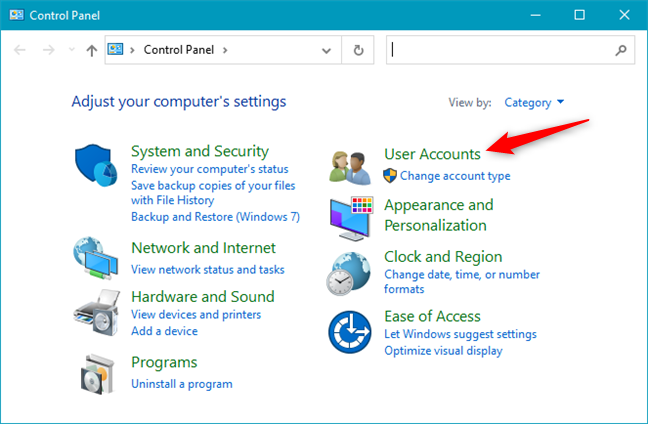
إدخال حسابات (Accounts)المستخدمين(User) من لوحة التحكم(Control Panel)
ثم ، انقر أو اضغط على حسابات المستخدمين(User accounts) .

فتح إعدادات حسابات المستخدمين
الآن ترى حساب المستخدم الخاص بك ومعلومات عنه والعديد من الروابط. انقر(Click) أو اضغط على الرابط الذي يقول "إدارة حساب آخر".(“Manage another account.”)

إدارة حساب آخر
الآن ترى حسابات المستخدمين النشطة وغير المخفية في Windows ، سواء كانت حسابات محلية أو مسؤولين ، إلخ.

تعرض لوحة التحكم(Control Panel) قائمة المستخدمين على جهاز كمبيوتر يعمل بنظام Windows(Windows)
بهذه الطريقة ، لا يمكنك رؤية حسابات المستخدمين المخفية أو المعطلة.
5. كيف ترى قائمة حسابات المستخدمين النشطة على شاشة تسجيل الدخول إلى Windows
الطريقة الأكثر وضوحًا ومباشرة هي النظر إلى شاشة تسجيل الدخول قبل تسجيل الدخول إلى Windows . يجب أن تشاهد جميع حسابات المستخدمين النشطة (غير المخفية) الموجودة في Windows على هذه الشاشة. إذا كنت تستخدم Windows 10 ، فستظهر هذه القائمة في الزاوية السفلية اليسرى من شاشة تسجيل الدخول.

تظهر قائمة مستخدمي Windows 10 على شاشة تسجيل الدخول
إذا كنت تستخدم Windows 7 ، فسيتم عرض جميع حسابات المستخدمين النشطة في المقدمة وفي المنتصف.

تظهر قائمة مستخدمي Windows 7 على شاشة تسجيل الدخول
وينطبق الشيء نفسه عند استخدام شاشة تسجيل الدخول إلى Windows 8.1 .
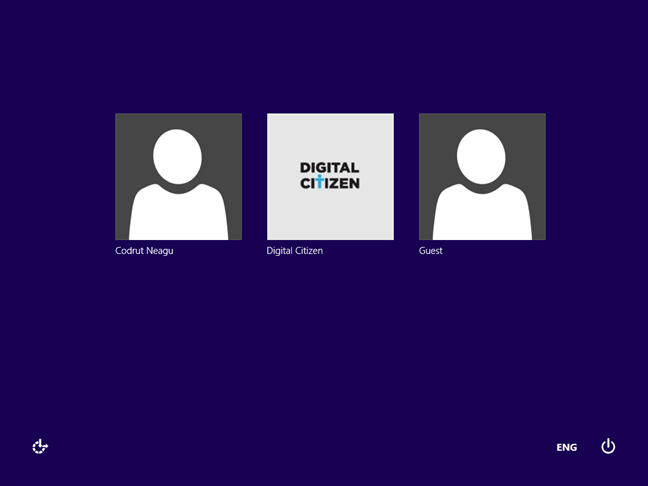
تظهر قائمة المستخدمين في نظام التشغيل Windows 8.1 على شاشة تسجيل الدخول
الجانب السلبي لهذه الطريقة هو أنه لا يمكنك رؤية حسابات المستخدمين المخفية أو المعطلة.
هل(Did) وجدت العديد من حسابات المستخدمين المخفية على جهاز كمبيوتر يعمل بنظام Windows؟
نوصي بشدة بتجربة الطرق الثلاث الأولى لتحديد جميع حسابات المستخدمين الموجودة على جهاز الكمبيوتر أو الجهاز الذي يعمل بنظام Windows . (Windows)قد تندهش عندما ترى أن بعض تطبيقاتك أنشأت حسابات مستخدمين مخفية لم تكن لديك أدنى فكرة عن وجودها. قبل إغلاق هذا البرنامج التعليمي ، شارك في تعليق ما إذا كنت قد وجدت حسابات مستخدمين مخفية على جهاز الكمبيوتر الخاص بك وكم منها كان هناك. نحن فضوليون لمعرفة.
Related posts
6 طرق لتسجيل الخروج من Windows 11
كيفية تسجيل الدخول إلى Windows 10 مع PIN؟ كيفية تغيير تسجيل الدخول PIN؟
كيفية تسجيل الدخول تلقائيا دون كلمة مرور إلى Windows (باستخدام netplwiz)
3 طرق لإنشاء Microsoft account من متصفحك
كيفية تغيير مواقع مجلد المستخدم في Windows 10 (المستندات، Downloads، إلخ)
كيفية تثبيت جهات الاتصال على شريط المهام أو في قائمة ابدأ في Windows 10
هل يجب عليك استخدام حساب محلي أو حساب Microsoft في Windows 10؟
كيفية حساب الملفات في مجلد باستخدام PowerShell أو CMD أو File Explorer
إعادة تعيين PowerShell و CMD إلى إعداداتهما الافتراضية
4 طرق لإنشاء ملفات وهمية عشوائية بحجم معين في Windows
كيفية استخدام قرص إعادة تعيين كلمة المرور لتغيير كلمة مرور Windows
معرفة متى تم تثبيت Windows. ما هو الأصلي install date؟
كيفية إضافة Microsoft account إلى Windows 10
5 طرق لإنشاء وإضافة مستخدم جديد في Windows 11
كيفية استخدام حسابات Skype متعددة في نفس الوقت في Windows 10
ترجمة شاشة تسجيل الدخول إلى Windows إلى لغتك المحلية
كيفية تصدير شجرة الدليل لمجلد في Windows
ما هو Windows Terminal؟
كيفية استخدام People app في Windows 10
كيفية تغيير Microsoft password: 2 طرق مختلفة
